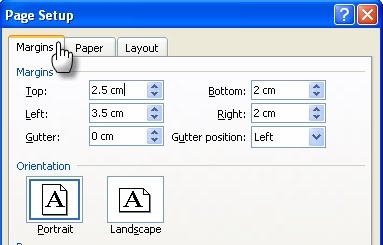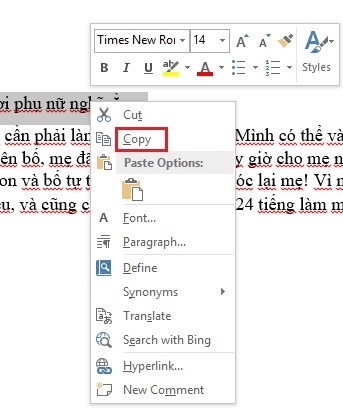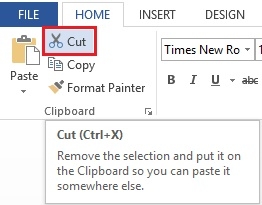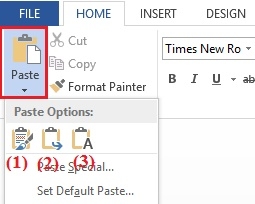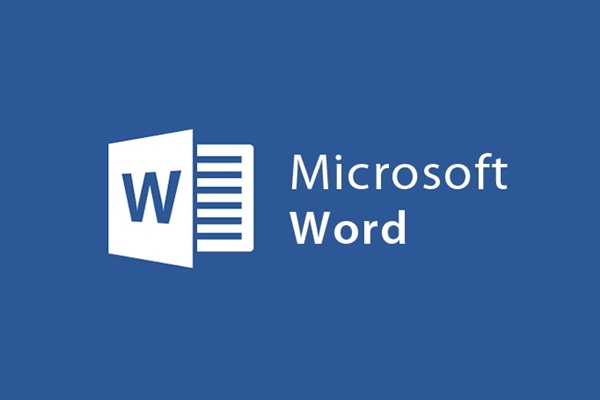
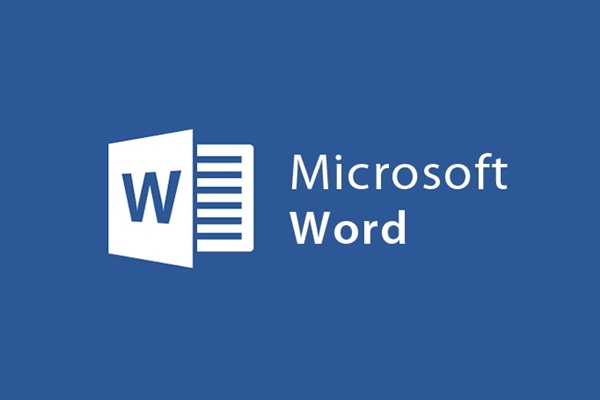
Word 2013でテキストをコピー、切り取り、貼り付けする一連の方法
- 24-07-2022
- trienkhaiweb
- 0 Comments
テキスト編集の過程で、誰もがテキストのコピー、切り取り、貼り付けなどの操作を使用する必要があります。これらは迅速で簡単な操作であるため、テキストエディタを支援することで多くの時間を節約できます。各操作には独自の機能とタスクがあり、さまざまな方法で実行できます。だから、あなたはすでにそれらすべての操作を知っているかどうか。新しい操作の詳細については、以下の記事を参照してください。
記事の内容は3つの部分で構成されています。
- テキストをコピーする方法
- テキストをカットする方法
- テキストを貼り付ける方法
Mục lục
1.テキストをコピーする方法
ドキュメントを編集するとき、コンテンツの一部またはコンテンツ全体をあるドキュメントから別のドキュメントに、またはWebページからWordドキュメントにコピーする必要があることがよくあります…これを行うには、以下の手順に従います。
- ステップ1:コピーするテキスト領域を強調表示します。
- ステップ2:次の3つの方法のいずれかでコピー操作を実行します。
方法1:強調表示した後、リボンツールバーの[ホーム]タブにマウスを置き、[コピー]を選択します。
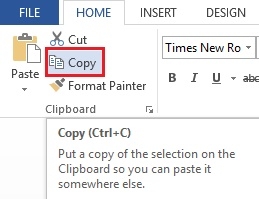
方法2:キーの組み合わせ「Ctrl+C」を押します。
方法3:強調表示されたテキストにマウスを置き、右クリックするとメニューが表示され、[コピー]をクリックします。
2.テキストをカットする方法
テキストを作成するときに、このテキストを別のテキストに切り取り、この文、この段落をテキスト内の別の位置に切り取る必要がある場合がよくあります。多くの人は切り取り方がわからないので、テキストを削除して再入力してください。そうすることは非常に時間がかかります。テキストをカットする必要がある場合は、次の手順に従ってください。
- ステップ1:切り取りたいコンテンツを選択してから、コンテンツのその部分を強調表示します。
- ステップ2:テキストをカットするには、次のいずれかを実行できます。
方法1:強調表示したテキストまたは文を右クリックすると、メニューが表示され、[切り取り]をクリックして選択します。
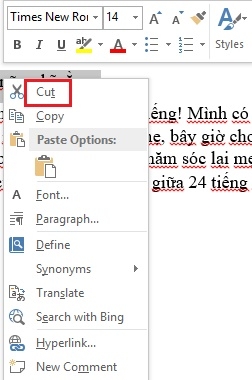
方法2:切り取りたいテキストを強調表示した後、リボンツールバーの上にマウスを置き、[ホーム]タブをクリックして、[切り取り]を選択します。
方法3: 「Ctrl + X」キーの組み合わせを押して、テキストの一部を切り取ることもできます。
3.テキストを貼り付ける方法
テキストの貼り付けは、記事の前の部分で説明したテキストをコピーして切り取るという2つの操作の最終ステップと見なされます。テキスト内のコンテンツの一部をコピーまたは切り取る場合、テキストの別の場所または特定の場所に貼り付ける必要がある可能性があります。
したがって、これを行うには、次のいずれかを実行できます。
- ステップ1:まず、テキストを貼り付ける場所でマウスポインタをクリックする必要があります。
- ステップ2:次に、次のいずれかを実行します。
+方法1:すぐに「Ctrl+V」のキーの組み合わせを押します
+方法2:右クリックするとメニューが表示され、[貼り付けオプション]セクションの3つのアイコンから1つを選択できます。
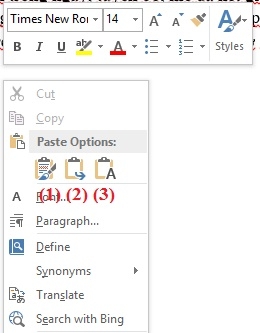
具体的には、これらのアイコンには次の意味があります。
- (1)ソースフォーマットを保持する:テキストコンテンツの両方を貼り付けて、元のフォーマットを復元します。
- (2)フォーマットのマージ:テキストコンテンツを貼り付け、元のフォーマットを貼り付ける位置のフォーマットとマージします。
- (3)テキストのみを保持:テキストコンテンツのみを貼り付け、現在のカーソル位置のフォーマットに従ってフォーマットを取得します。
ニーズに応じて、最も正確なオプションが必要です。
方法3: [ホーム]タブをクリックして、[貼り付け]を選択します。方法2と同様のケースから選択できます。いずれかのオプションが適切であると思われる場合は、そのアイコンをクリックしてください。OKです。
だから私はあなたがテキストをコピーまたは貼り付ける過程でできるすべての方法を示しました。場合によっては、さまざまな方法があります。この記事で、Wordを使用するときに新しい知識が得られ、ドキュメントの編集プロセスでより柔軟かつ積極的に行動するのに役立つことを願っています。成功をお祈りします。